2006年7月30日 ![]()
※ Virtual PC を動かすには WindowsXP/2000 Professional 等が必要です。
まずMicrosoft社のホームページからVirtual PCをダウンロードして,自分のパソコンにセットアップする。デスクトップ上に「Microsoft Virtual PC」のアイコンができるのでダブルクリックする。「Virtual PC コンソール」が開くので「新規(N)」ボタンをクリックして指示に従う。

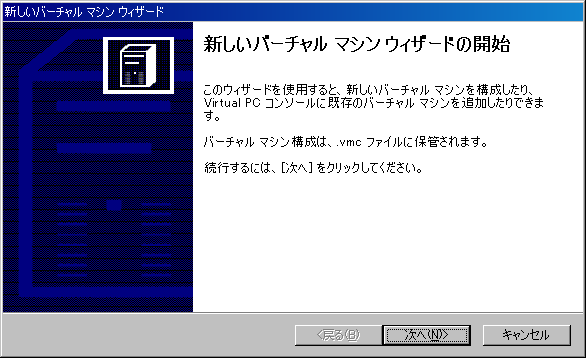
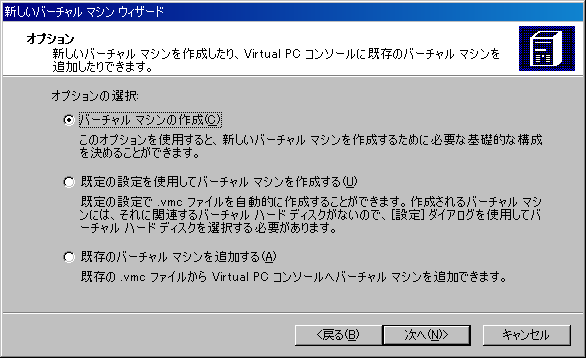
↑ 「バーチャルマシンの作成(C)」を選択
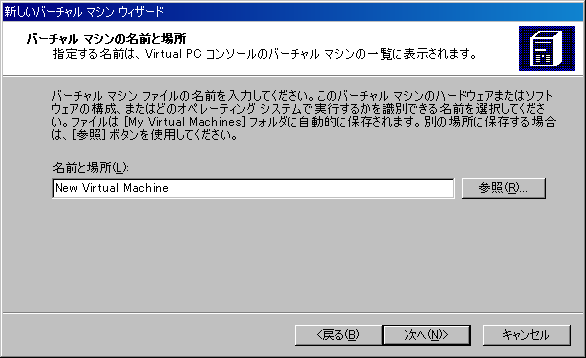
↑ 適当なフォルダ名を入力する
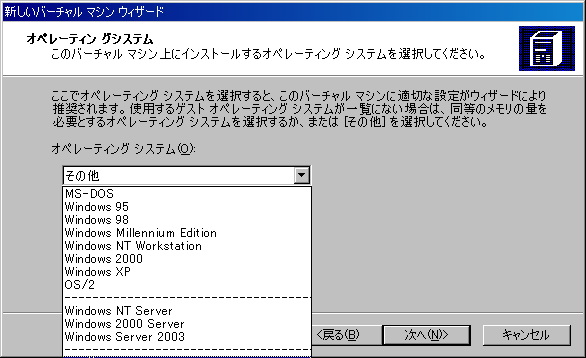
↑ バーチャルマシンに入れるつもりのOSを選択する
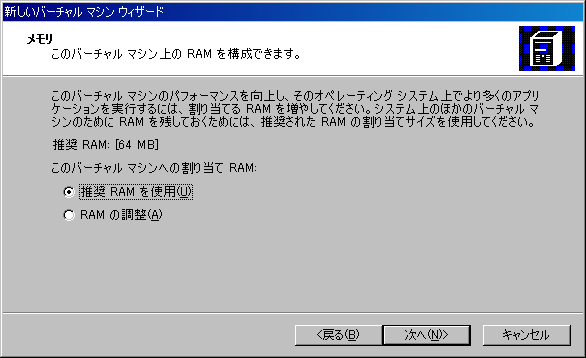
↑ 「推奨RAMを使用(U)」を選択
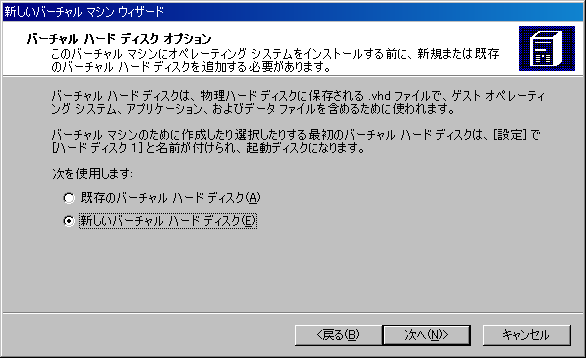
↑ 「新しいバーチャルハードディスク(E)」を選択
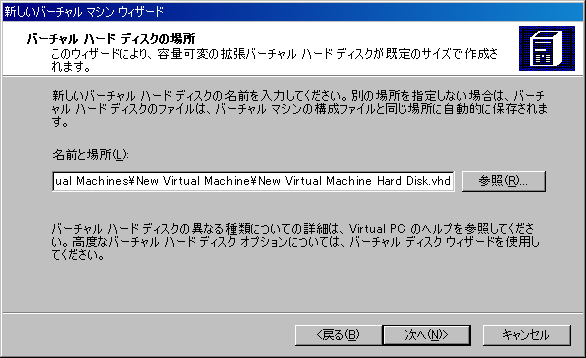
↑ バーチャルハードディスクの名前を入力
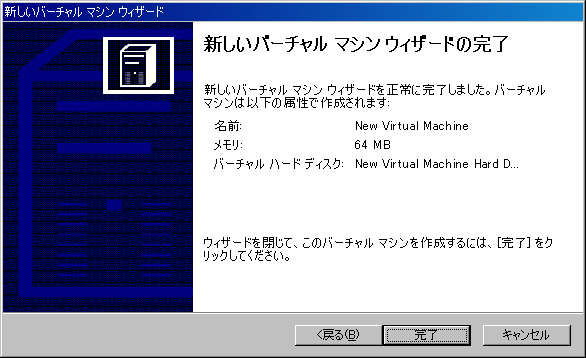
「Virtual PC コンソール」の「設定(T)」ボタンをクリックすると各種設定ができる。
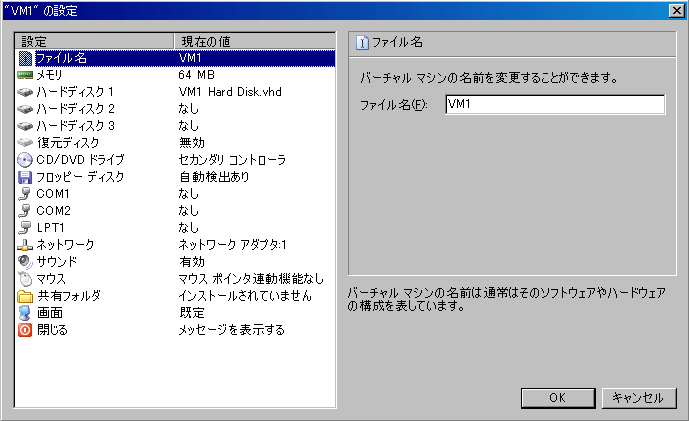
Windows95やWindows98のインストールはMS-DOSの知識が必要だ。AUTOEXEC.BATやCONFIG.SYSを編集したことがない人は無理だろう。まずWindows98の起動ディスクを準備する。起動ディスクをパソコンにセットして「Virtual PC コンソール」の「起動(S)」ボタンをクリックする。もしフロッピーディスクから起動しない場合はVirtual PCのメニュー「フロッピー(F)」から「物理ドライブA:の制御」を選んで「操作(A)」から「リセット(R)」を選んで再起動する。ついでに「CD(D)」の「物理ドライブF:の使用」も選んでおいた方が良いだろう。またはCD-ROMから起動する手もある。
起動ができたらfdisk.exeで仮想ハードディスクに基本MS-DOS領域を作成して,format.comで仮想ハードディスクをフォーマットする。物理フロッピーディスク,仮想ハードディスク,物理CD-ROMが使えるようになったらWindows95などのCD-ROMを入れてセットアップを始める。
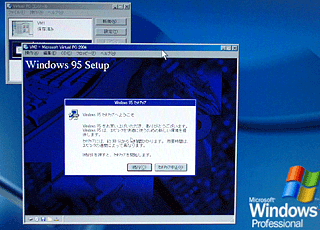
[Alt]+[PrintScreen]が利かないのでデジカメで撮影
私の場合インストールに何度か失敗した。結局「新しいバーチャルマシンウィザード」の言うままにするのが良いようだ。下手に自分で設定をいじると良くないようだ。こうして Windows95 OSR2 とWindows98 Second Edition をインストールすることができた。
|
|
|
|
|
|
仮想ハードディスクが使えるようになってもそれはバーチャルマシン上の仮想ハードディスクであるので不便だ。そこで物理ハードディスクにアクセスするために「共有フォルダ」機能を使う。共有フォルダは物理フォルダ上に作成して,バーチャルマシンからも利用することができる。
バーチャルマシンにWindows95などがインストールできたらメニューの「操作(A)」から「バーチャルマシン追加機能のインストール/更新(I)」を選ぶ。するとウィザードが起動するので指示に従う。私のマシン(Pentium4 2.4GHz,512MB)の場合は多少時間がかかったので,インストールが進行していないように思えても少し待った方が良いと思う。
インストールが済んだらメニューの「編集(E)」「設定(S)」から画面左の「共有フォルダ」を選ぶと,画面右の「フォルダの共有(S)」ボタンがクリックできるのでフォルダを指定する。すると物理フォルダにアクセスできるようになる。
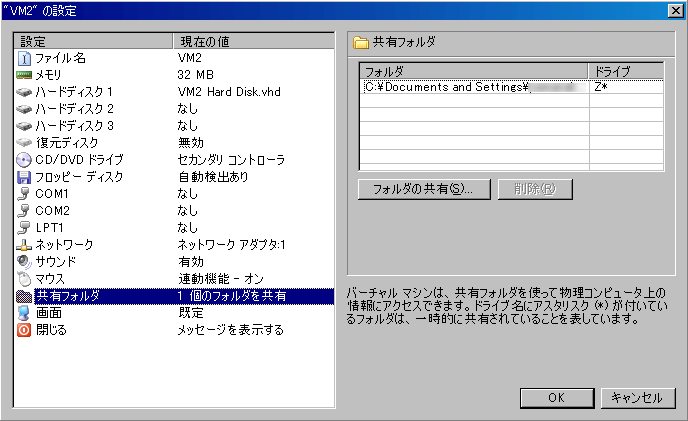
共有フォルダはネットワークドライブとして認識されるようだ。
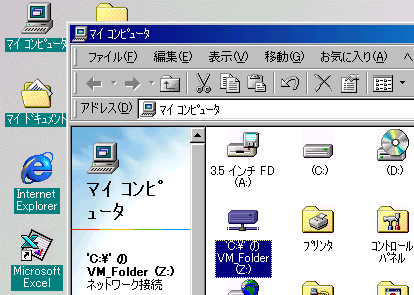
そのうちLinuxでも入れて遊んでみよう。